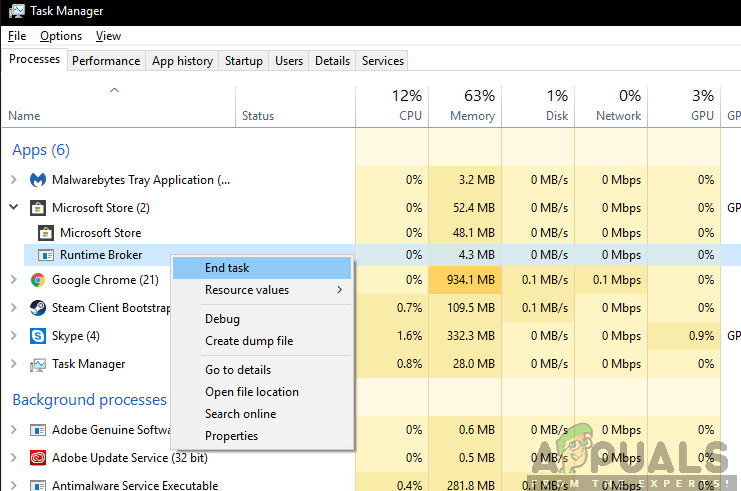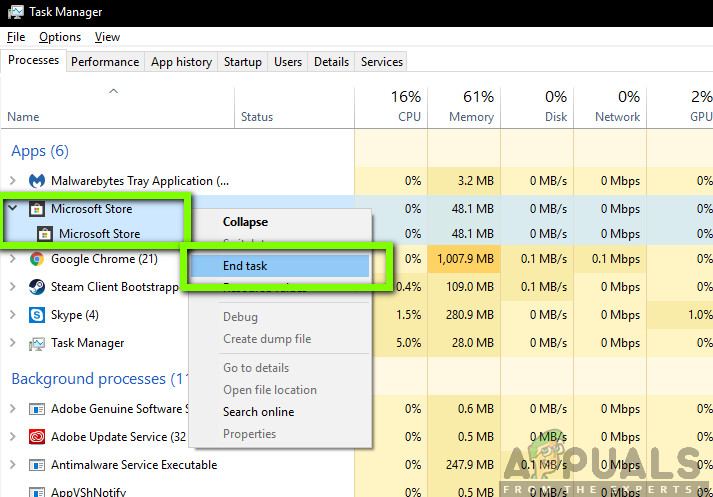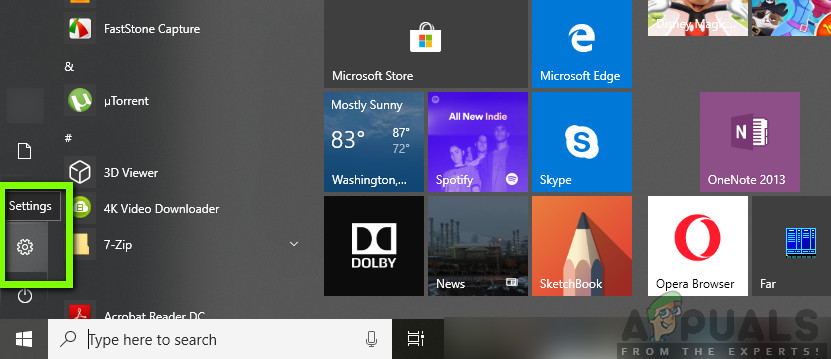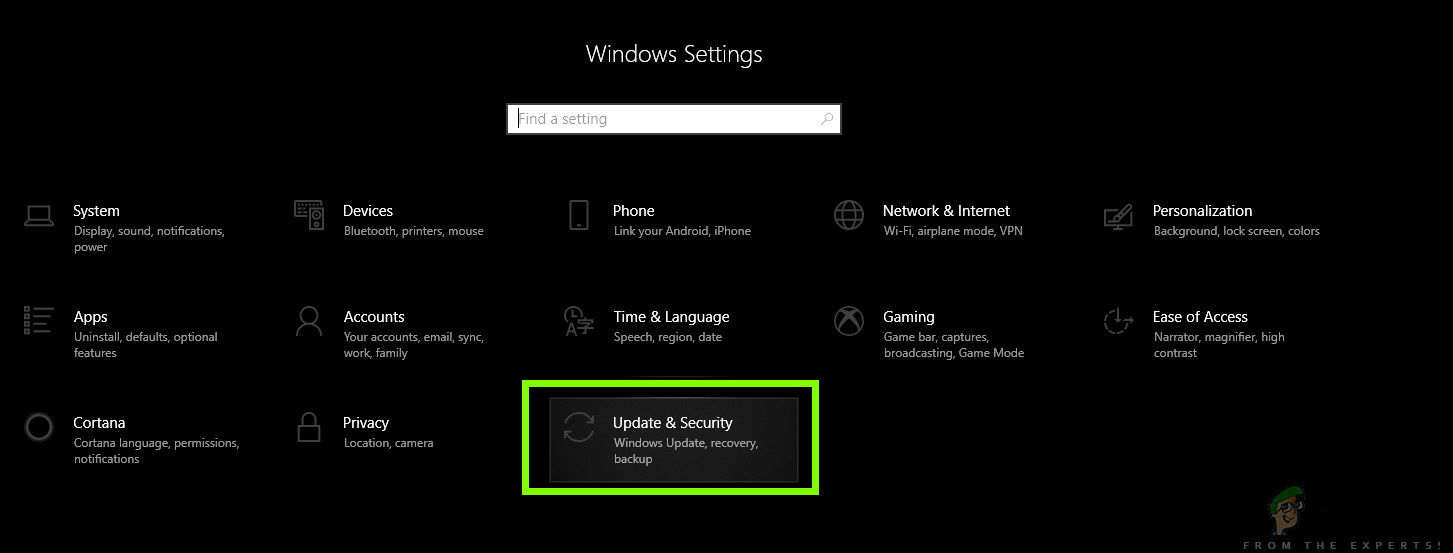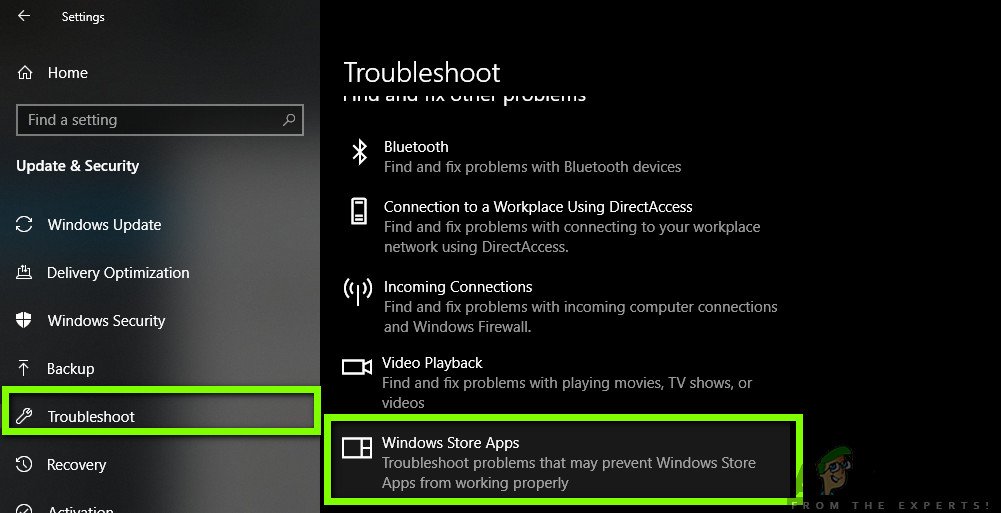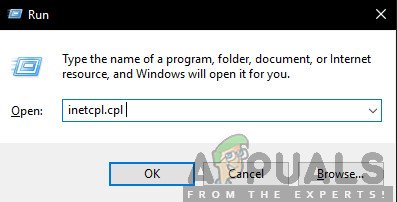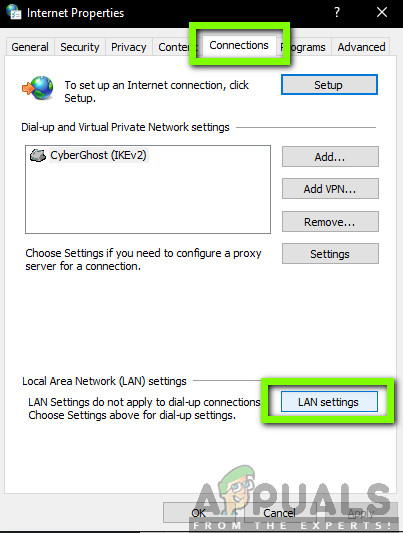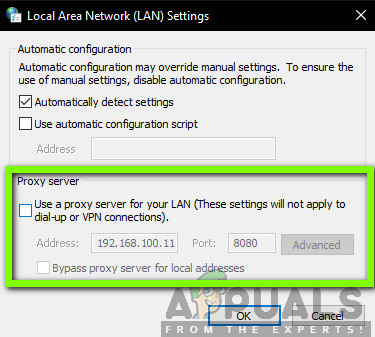Microsoft Store on Windowsi rakenduste levitamise platvorm. See algas Windows 8 rakendusepoena ja nüüd on kasutajatele saadaval üle 669 000 rakenduse, sealhulgas külglaaditud rakendused sarnastelt platvormidelt nagu Google Play. Kauplus suurendab pidevalt saadaolevaid rakenduskategooriaid ja rakenduste üldkogust; kuid koos kõigi täiustustega on kasutajad teatanud pikast vigade loendist. Microsofti poe tõrge 0x80072efd 'Kontrollige ühendust' on nimetatud loendi kurikuulus liige.

Microsofti poe viga 0x80072efd „Ühenduse kontrollimine”
Nagu nimest selgub, on see viga probleem teie traadita või Etherneti võrgu tuvastamisel ja ühendamisel kõnealuse rakendusega. Enamasti on probleem kasutajate loodud, põhjuseks värskenduste puudumine või pahatahtliku tahtmatu allalaadimine. Mõnikord muutuvad rakenduse, puhverserverite jms vead ka teguriteks, mis võivad põhjustada rakenduse talitlushäireid. Mis tahes rakenduse võrguprobleemid põhjustavad tavaliselt:
Mis põhjustab Microsofti poe ühenduse kontrollimise vea?
- Viga rakenduses : Kuigi Microsoft avaldab oma rakenduste jaoks regulaarselt värskendusi, on koodis alati mõni kruss või kaks. Sel juhul on see probleem rakenduse võrguvõimalustega.
- Väline häire : Mõnikord võivad muud rakendused või arvuti seaded mõjutada Microsofti poe võimet teie võrku tuvastada. Teie arvuti tulemüüri seaded või kohalik võrk võivad häirida ka teie rakenduse ühenduse spetsiifilisi funktsioone.
- Ruuteri seaded : Ruuteri maksimaalse edastusüksuse (MTU) seade on kas liiga kõrge või liiga madal, see võib põhjustada ka rakenduse ülalnimetatud tõrke.
- Puhverserveri seaded: Need seaded võivad häirida teie rakenduse ühenduse Windows Update'i saidiga, mis võib omakorda olla teie rakenduse talitlushäire põhjus.
Ärge muretsege, sest kui järgite ülaltoodud samme, saate rakenduste allalaadimise oma Microsofti poest kohe tagasi.
1. meetod: sulgege ja taaskäivitage Windows Store
Mõnikord on parim lahendus traditsiooniline parandus. See meetod näitab teile, kuidas sulgeda kogu Microsoft Store'iga seotud tegevus ja selle komponendid, et rakendus saaks enne taaskäivitamist ennast taaskäivitada ja vead eemaldada.
- Klõpsake nuppu Otsing ikoon, tüüp Task Manager ja klõpsake seda.
- Laiendage Pood vaheleht
- Paremklõpsake mõlemal Käitusaja maakler ja valige Lõpeta ülesanne .
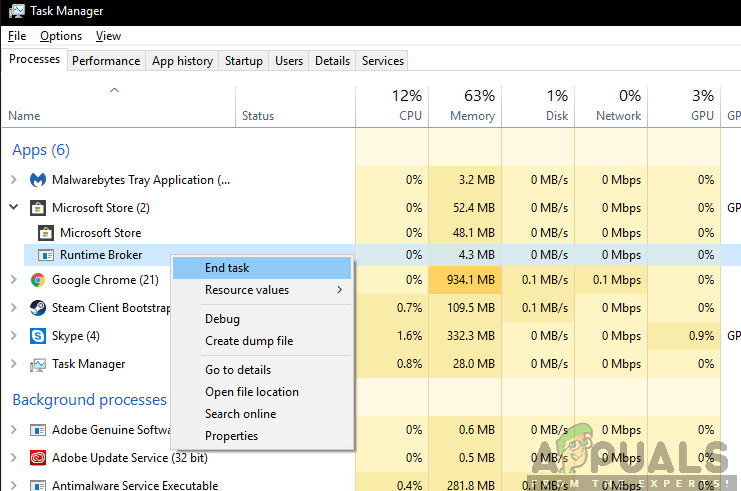
Runtime Brokeri ülesande lõpetamine - tegumihaldur
- Nüüd tehke sama Pood.
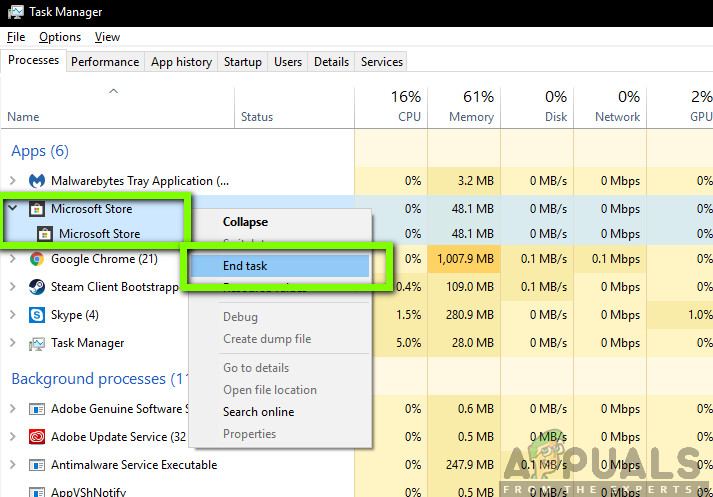
Microsofti poe ülesande lõpetamine - tegumihaldur
- Nüüd sulgege Ülesande haldamine r, klõpsake nuppu Pood ikooni rakenduse taaskäivitamiseks ja vea lahendamiseks.
2. meetod: R a Windowsi rakenduste tõrkeotsing
Enamasti teavitab Microsoft Store kasutajaid rakendustega seotud probleemidest automaatselt ja pakub lahendusi probleemi lahendamiseks. Kui teil on siiski rakenduse, antud juhul Microsofti poe, tõrkeid, saab see sisseehitatud tööriist teie rakenduses tuvastatud probleemide lahendamiseks automaatselt tuvastada ja juhendada teid. See meetod näitab teile, kuidas kasutada tõrkeotsingu tööriista.
- Valige Windowsi Start-ikoon.
- Klõpsake nuppu Seaded ikooni.
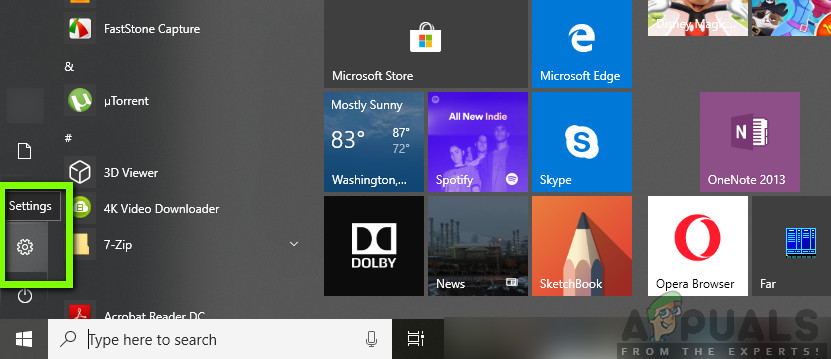
Klõps ikoonil Seaded - Windows Start
- Nüüd klõpsake nuppu Värskendamine ja turvalisus valik.
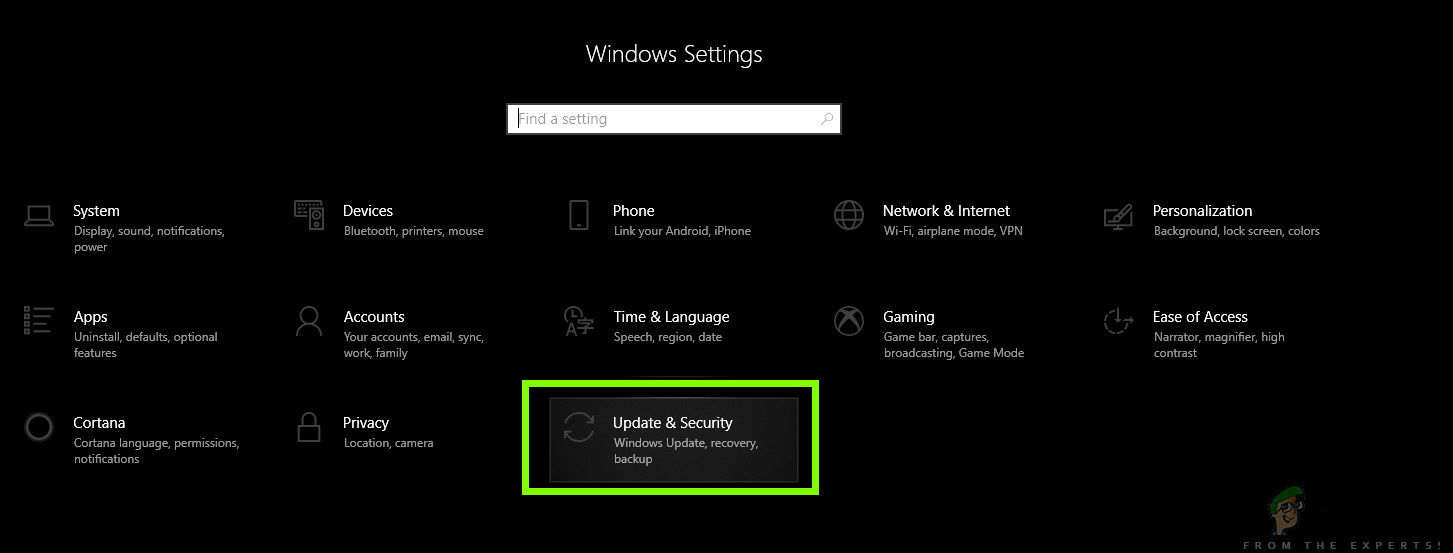
Seaded / värskendused ja turvalisus
- Klõpsake nuppu Veaotsing vaheleht.
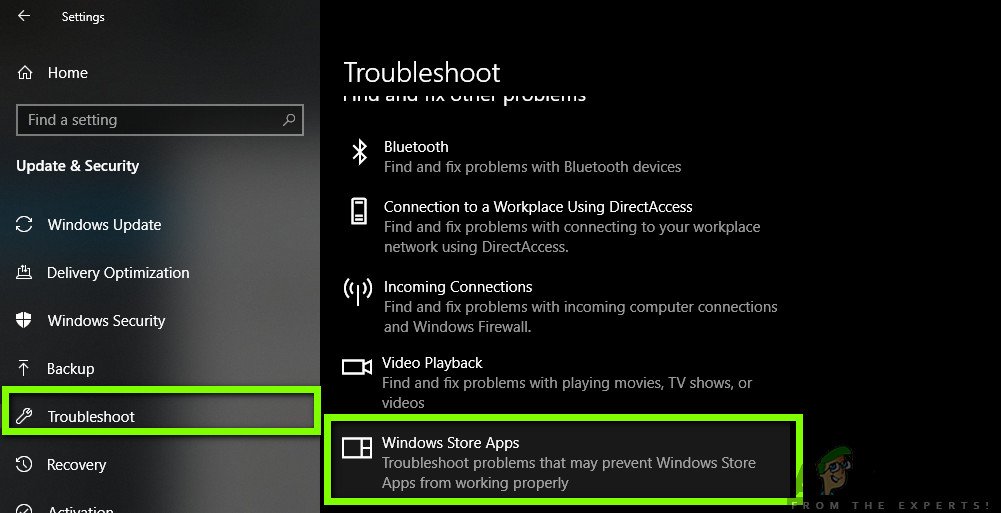
Seaded / Värskendamine ja Turvalisus / Tõrkeotsing / Windows Store'i rakendused
- Valige Windowsi poe rakendused valik .
- Tõrkeotsing leiab üles tõrke põhjused ja kuvab juhised vea parandamiseks. Järgige kõiki juhiseid, seejärel sulgege tõrkeotsing ja avage rakendus Microsoft Store, et kontrollida, kas probleem on lahendatud.
3. meetod: D kasutatavad puhverserveri seaded
Kui teie Interneti-ühendus toimub puhverserveri seadete kaudu, võib see muuta Windowsi rakendused Interneti-ühenduse loomiseks võimetuks ja seega ei tööta need vastavalt kasutaja ootustele. See meetod näitab teile, kuidas kontrollida oma puhverserveri seadeid ja need keelata, et teie pood tööle saada.
- Vajutage Windowsi võti + R klaviatuuri klahve.
- Tippige kuvatavale dialoogiboksile inetcpl.cpl ja vajutage Sisenema.
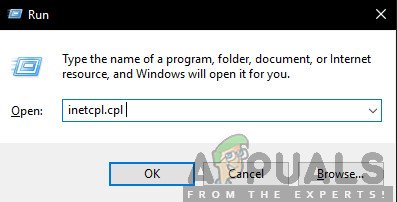
Käivita / inetcpl.cpl
- Klõpsake hüpikaknas nuppu Ühendused vaheleht.
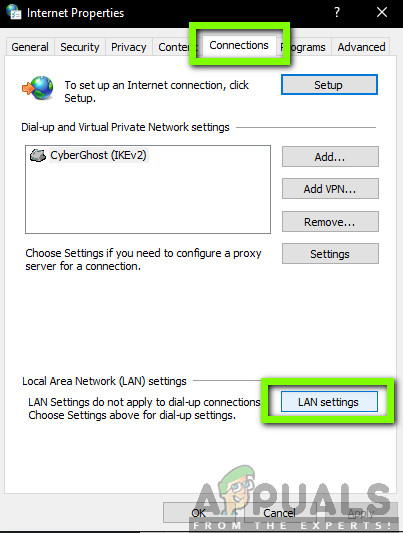
Interneti-atribuudid / ühendused / kohtvõrgu seaded
- Nüüd klõpsake nuppu LAN-i seade.
- Tühjendage märkeruut Kasutage oma kohtvõrgu jaoks puhverserverit ja klõpsake nuppu Rakenda .
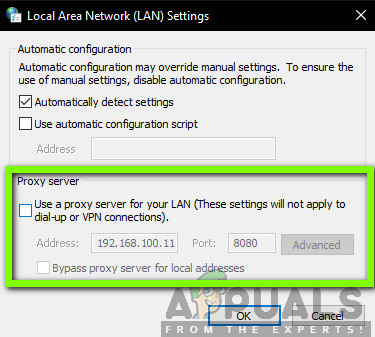
Puhverserveri keelamine - LAN-i seaded
- Sulge aken.
- Nüüd avage Pood rakendus ja kontrollige, kas viga on lahendatud.